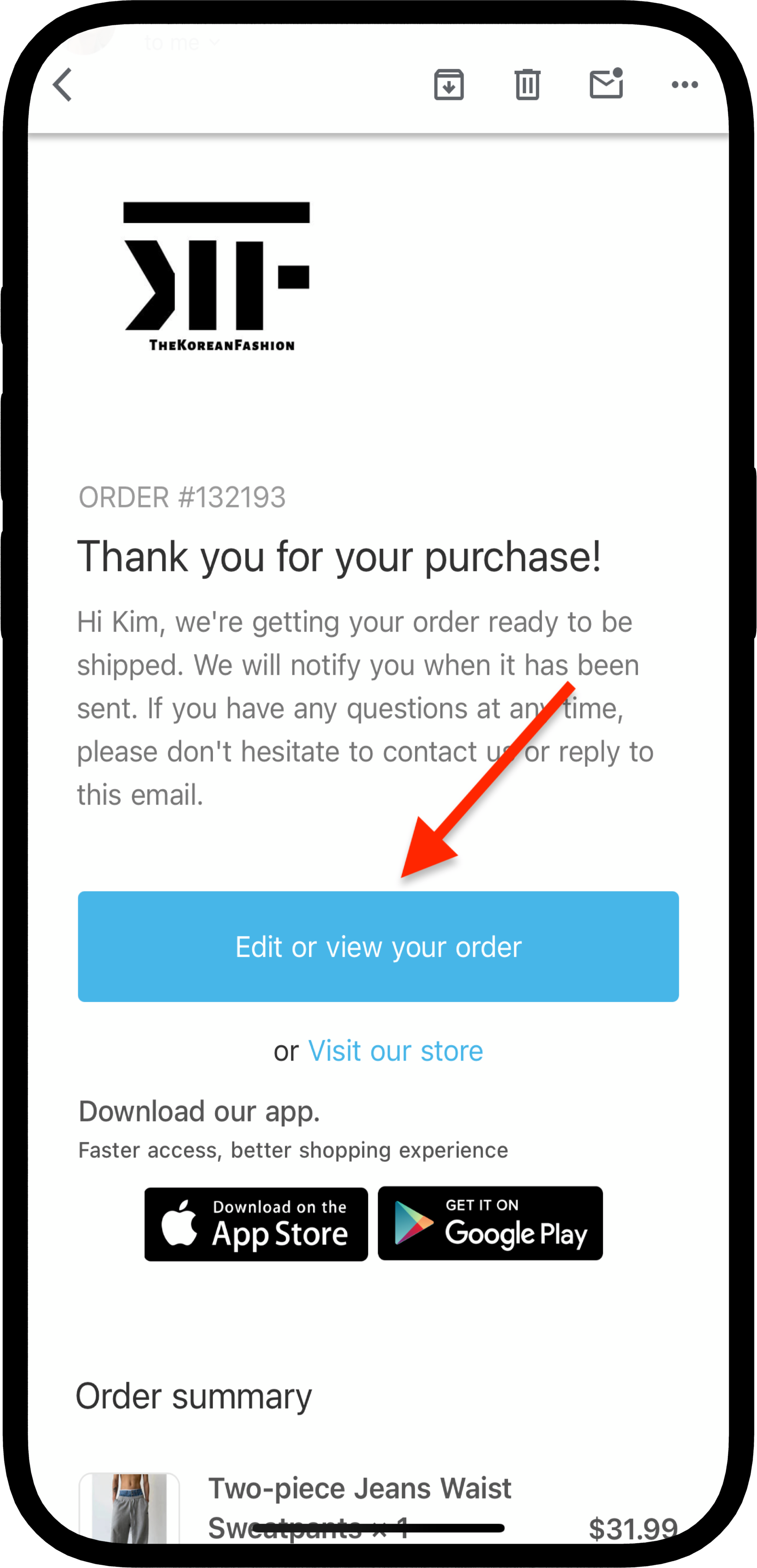Come posso modificare il mio ordine?Aggiornato 10 months ago
Comprendiamo che a volte potresti dover apportare modifiche al tuo ordine dopo averlo effettuato. Finché il tuo ordine non è stato spedito, puoi modificarlo direttamente dalla pagina di stato dell’ordine.
Ecco le tue opzioni:
Aggiornare il tuo indirizzo di spedizione: Hai sbagliato l’indirizzo? Puoi correggerlo prima che il tuo ordine venga spedito.
Modificare il colore o la taglia di un articolo: Vuoi cambiare la taglia o il colore di un articolo? Puoi aggiornare facilmente questi dettagli.
Aggiungere un articolo al tuo ordine: Hai bisogno di qualcos’altro? Aggiungi un altro articolo senza effettuare un ordine separato o pagare costi di spedizione extra.
Rimuovere un articolo dal tuo ordine: Hai deciso di non volere più un articolo? Puoi rimuoverlo dal tuo ordine.
Annullare il tuo ordine: Hai cambiato idea completamente? Puoi annullare il tuo ordine prima che venga spedito.
Segui questa guida per imparare come puoi facilmente apportare queste modifiche, purché l’ordine non sia stato spedito!
Accesso alla pagina di stato dell’ordine
Per modificare il tuo ordine, devi prima accedere alla pagina di stato del tuo ordine. Puoi farlo in due modi:
Opzione 1: Dall’email di conferma dell’ordine
- Clicca sul pulsante blu nell’email che dice "Modifica o visualizza il tuo ordine" (come mostrato nell’immagine). Questo ti porterà alla pagina del tuo ordine.
Opzione 2: Dal nostro sito web
- Vai su account.thekoreanfashion.com e accedi.
- Clicca sulla sezione "Ordini" e seleziona l’ordine che desideri visualizzare.
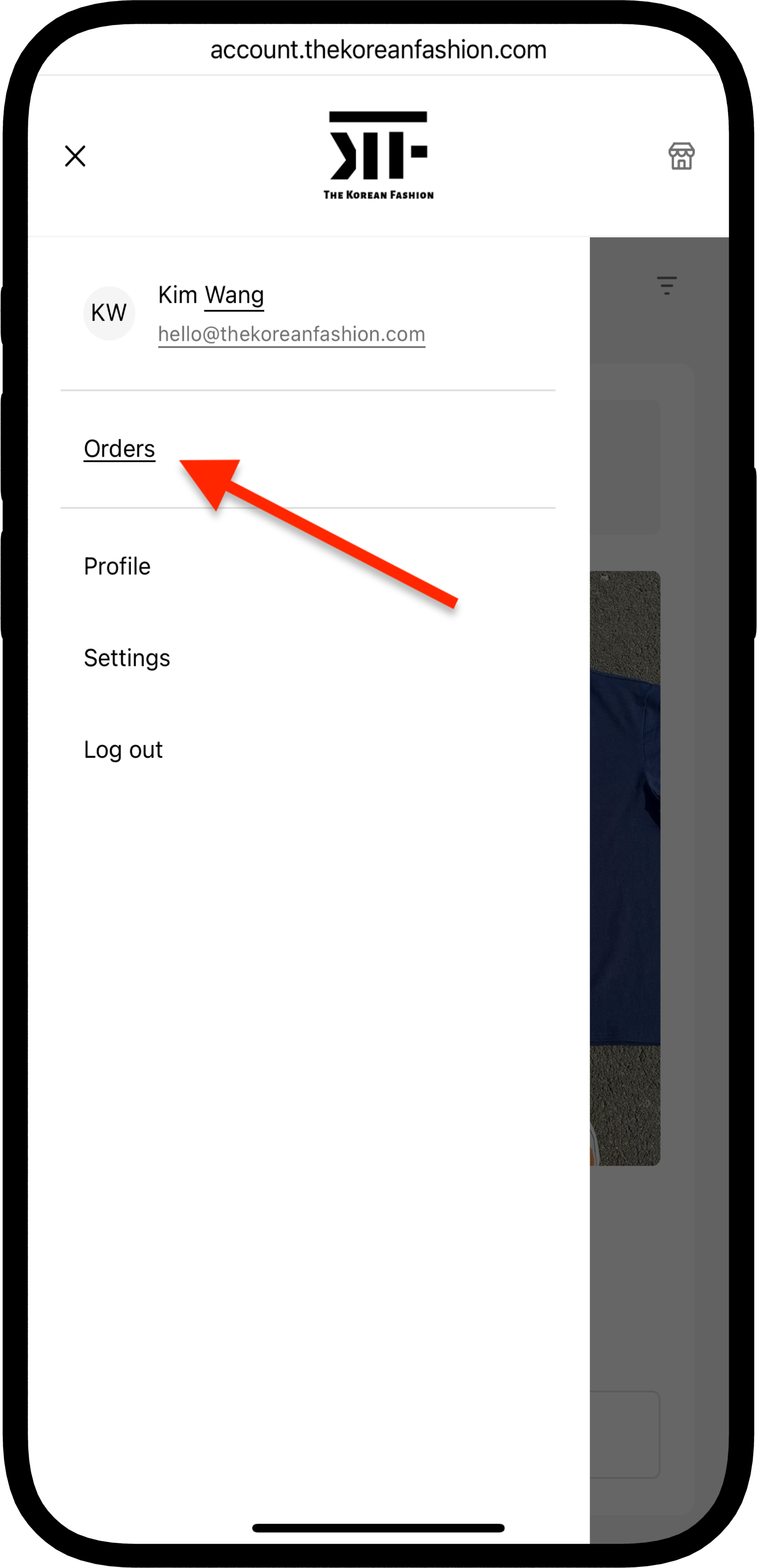
Una volta sulla pagina dell’ordine, puoi apportare modifiche come aggiornare l’indirizzo di spedizione, modificare i dettagli dell’articolo o aggiungere altri articoli.
- Annullare il tuo ordine
Se hai bisogno di annullare il tuo ordine prima della spedizione, segui questi semplici passaggi:
- Clicca su "Modifica ordine"
Sulla pagina di stato dell’ordine, seleziona il pulsante "Modifica ordine" per aprire le opzioni di modifica dell’ordine.
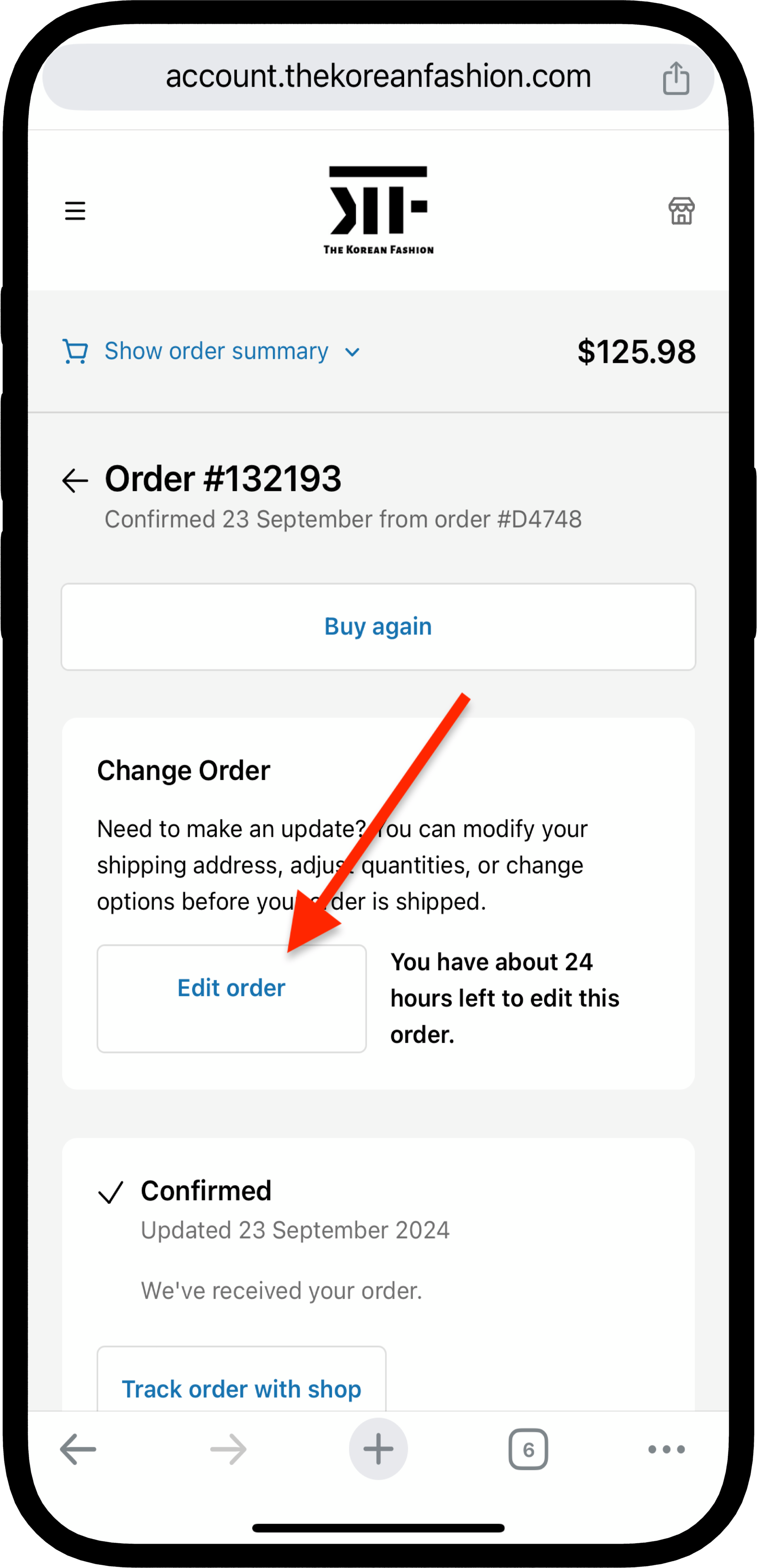
Clicca su "Annulla ordine"
Scorri fino alla fine della pagina, dove troverai un pulsante "Annulla ordine". Clicca su di esso per avviare il processo di annullamento.
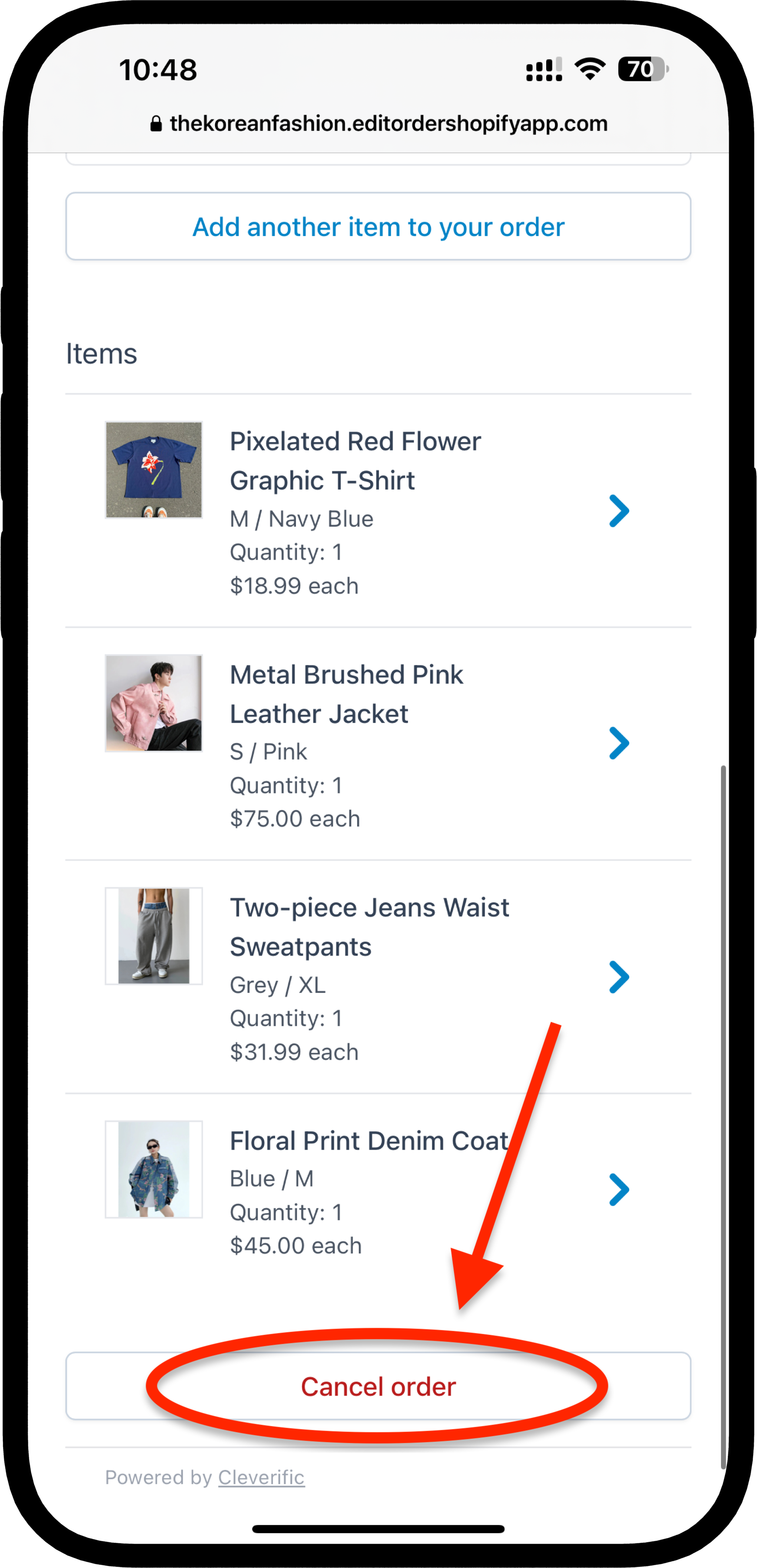
- Fornisci una motivazione (opzionale)
Ti verrà chiesto di selezionare una motivazione per l’annullamento dell’ordine dal menu a tendina. Questo passaggio è opzionale e puoi scegliere di saltarlo.
Dopo aver controllato, clicca sul pulsante rosso "Annulla ordine" per finalizzare l’annullamento.

- Modificare l’indirizzo di spedizione
Se hai bisogno di aggiornare l’indirizzo di spedizione dopo aver effettuato l’ordine, segui questi semplici passaggi:
- Clicca su "Modifica ordine"
Nella pagina di stato del tuo ordine, clicca sul pulsante "Modifica ordine" (come indicato dalla freccia rossa) per iniziare a fare modifiche.
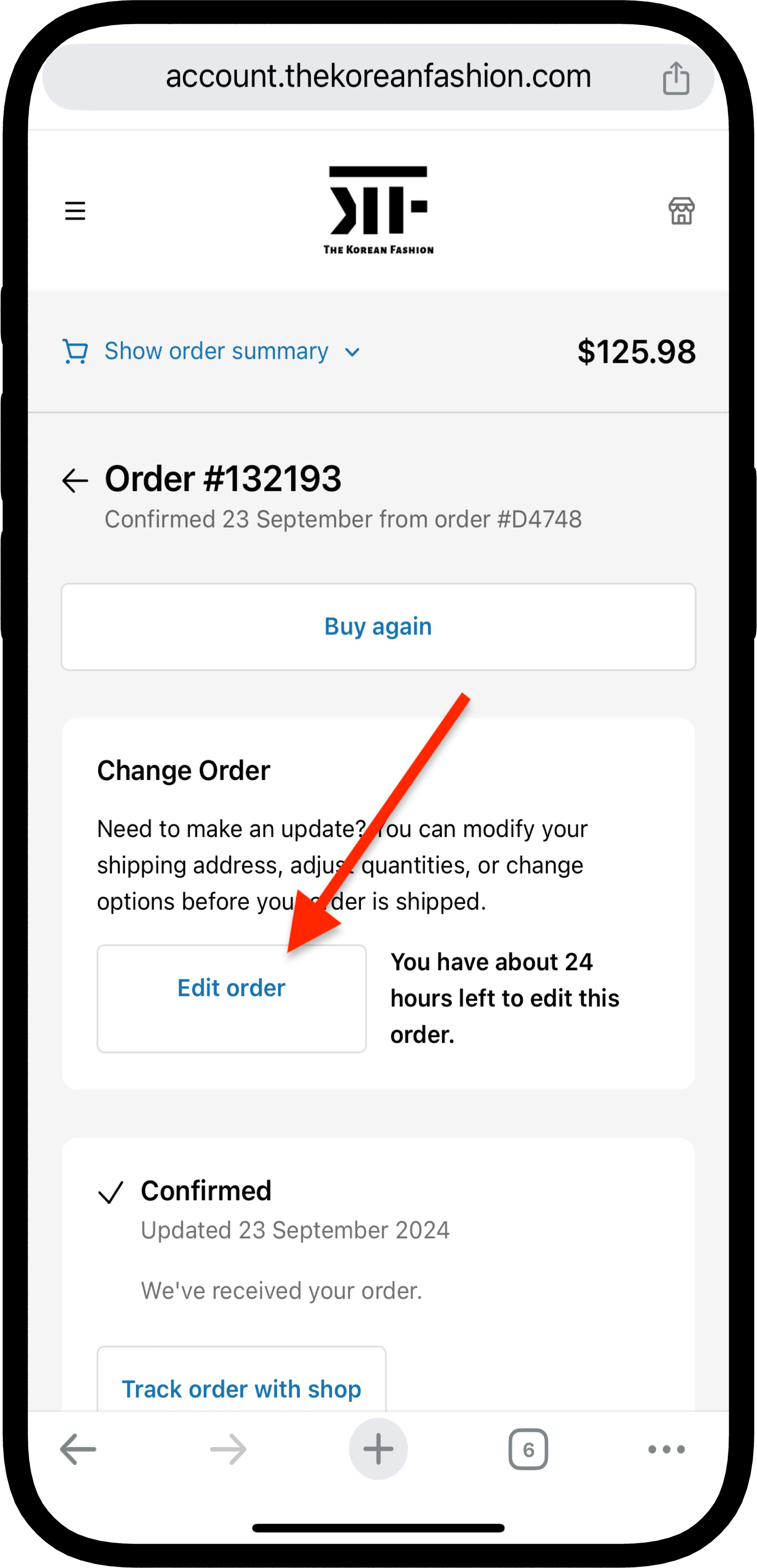
- Seleziona il tuo indirizzo di spedizione
Una volta nell’editor dell’ordine, clicca sul tuo indirizzo di spedizione attuale (evidenziato con la freccia) per iniziare a modificarlo.
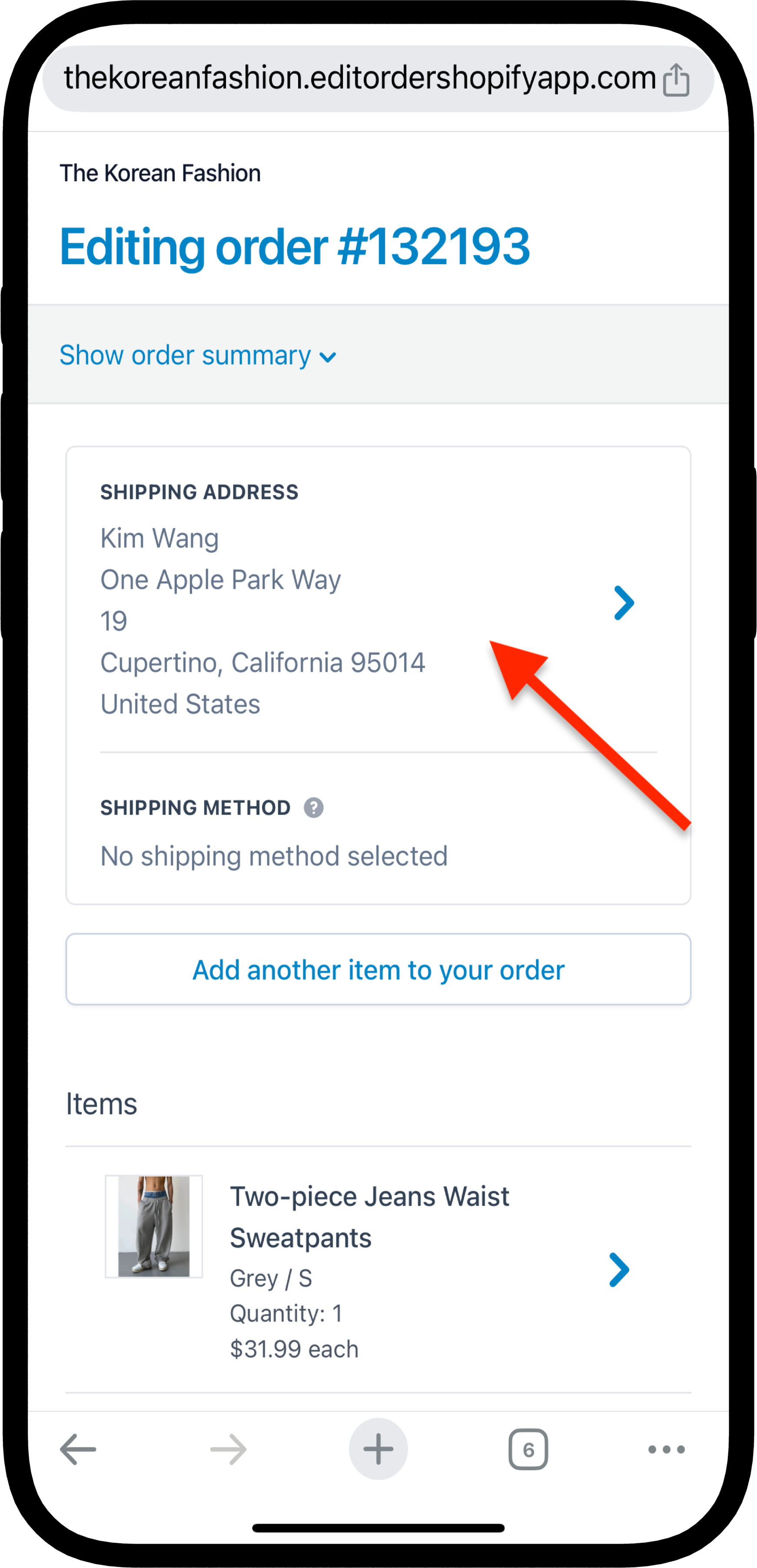
- Aggiorna il tuo indirizzo
Inserisci i nuovi dettagli del tuo indirizzo e clicca su "Aggiorna" per salvare le modifiche.
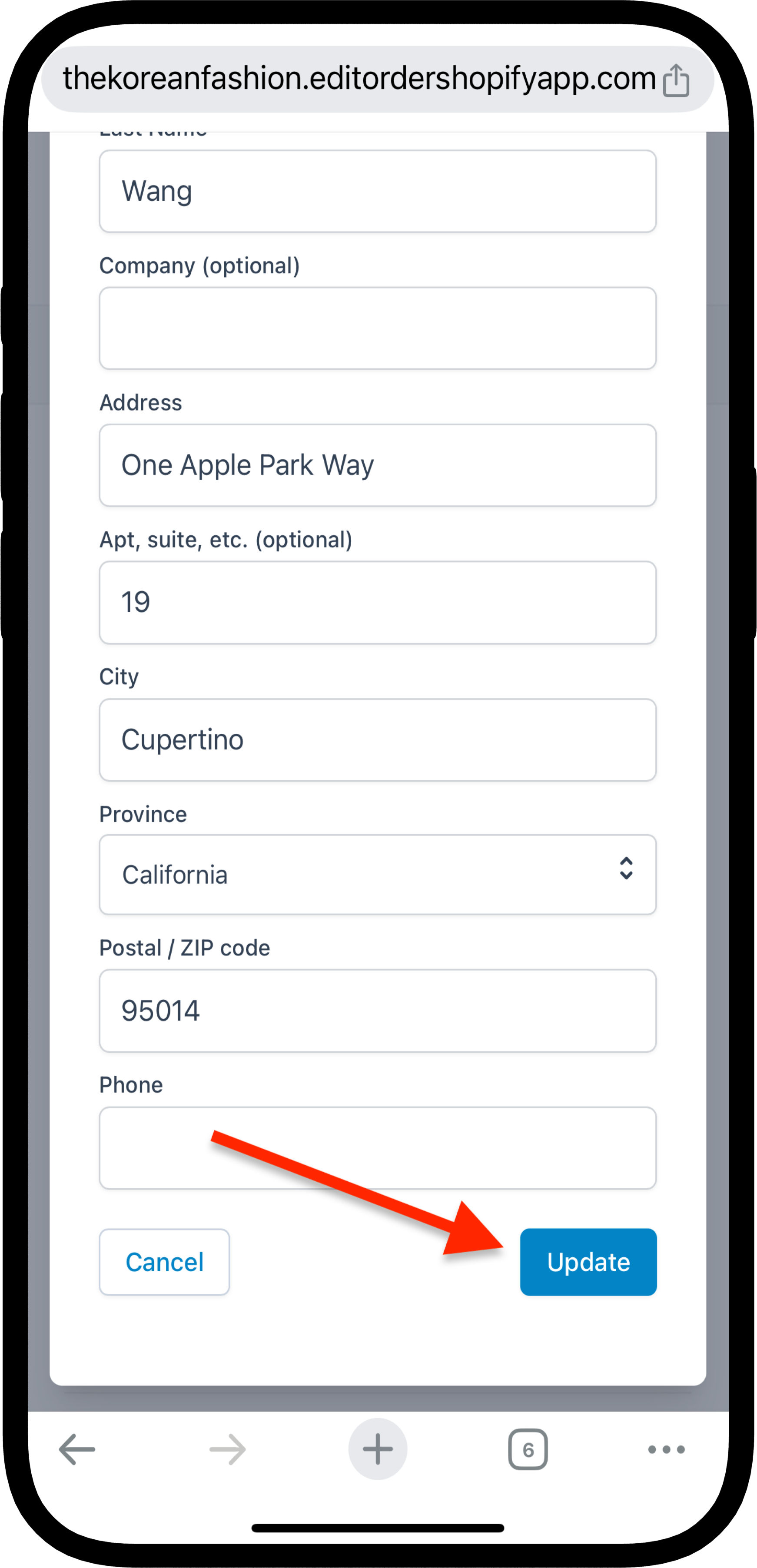
Il tuo indirizzo di spedizione è ora aggiornato per questo ordine!
- Modificare la taglia, il colore o la quantità di un articolo
Se hai bisogno di cambiare la taglia o il colore di un articolo nel tuo ordine, segui questi passaggi:
- Clicca su "Modifica ordine"
Nella pagina di stato dell’ordine, clicca sul pulsante "Modifica ordine" per iniziare a fare modifiche.
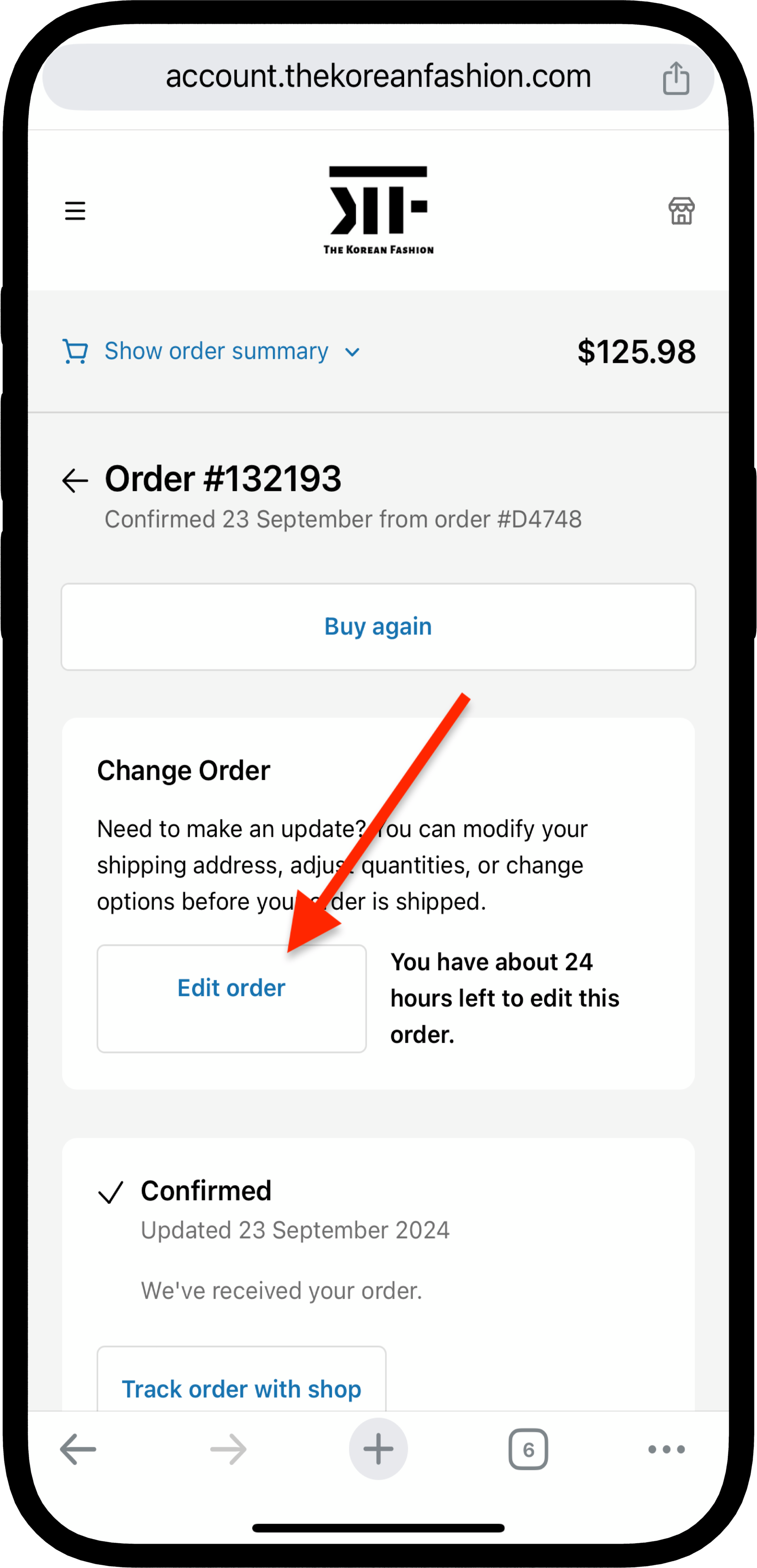
- Seleziona l’articolo da modificare
Scorri verso il basso fino alla sezione "Articoli". Clicca sull’articolo che vuoi modificare per aprire le opzioni (come indicato dalla freccia).
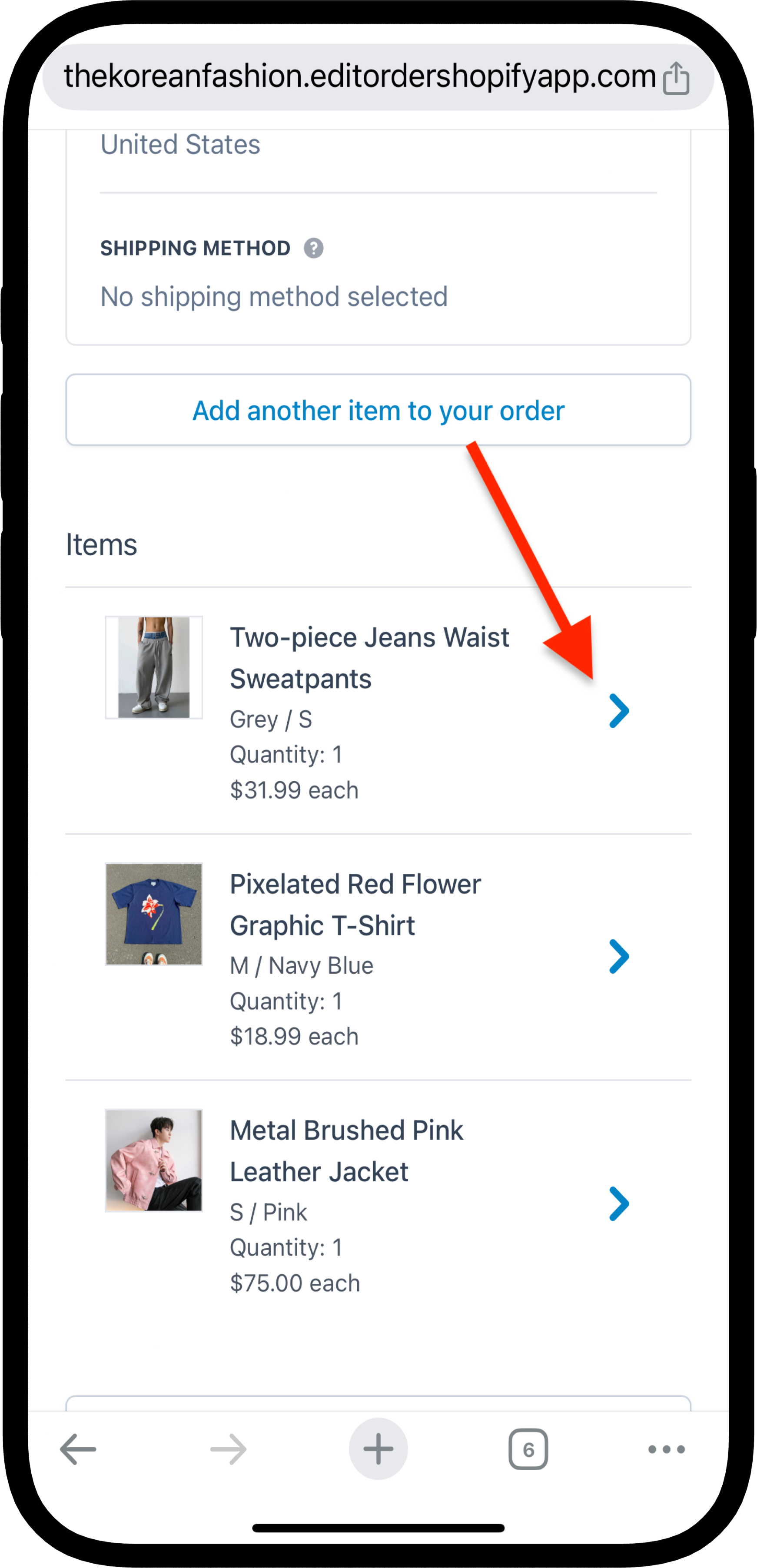
Scegli cosa modificare
- Per cambiare la taglia o il colore, clicca su "Modifica colore / taglia".
- Per cambiare la quantità, clicca su "Modifica quantità". Puoi quindi regolare il numero di articoli desiderati.
Modifica colore / taglia
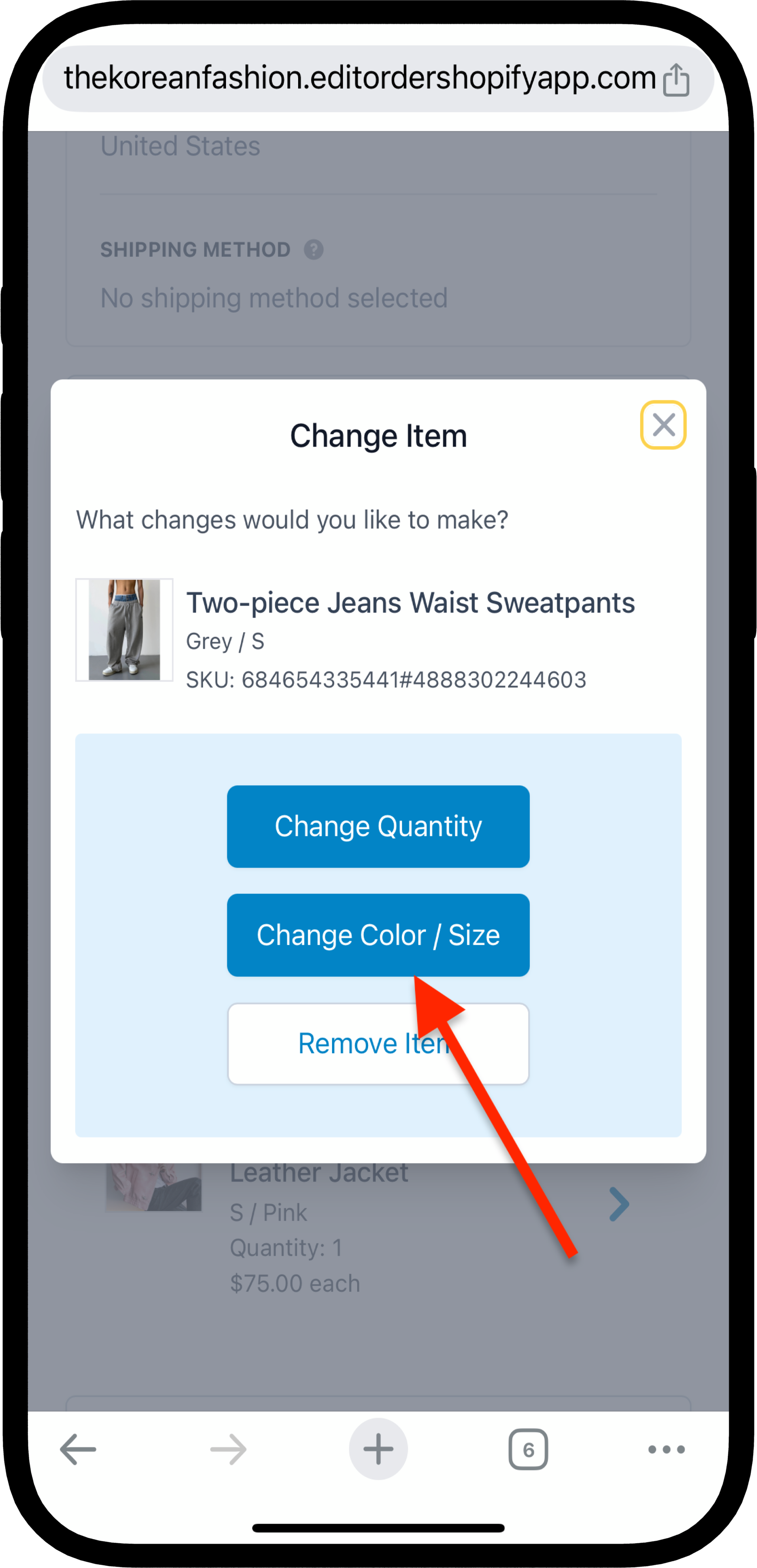
- Seleziona nuova taglia, colore o quantità
Se stai modificando la taglia o il colore, scegli i nuovi dettagli dal menu a tendina. Se stai modificando la quantità, inserisci il numero di articoli desiderato.
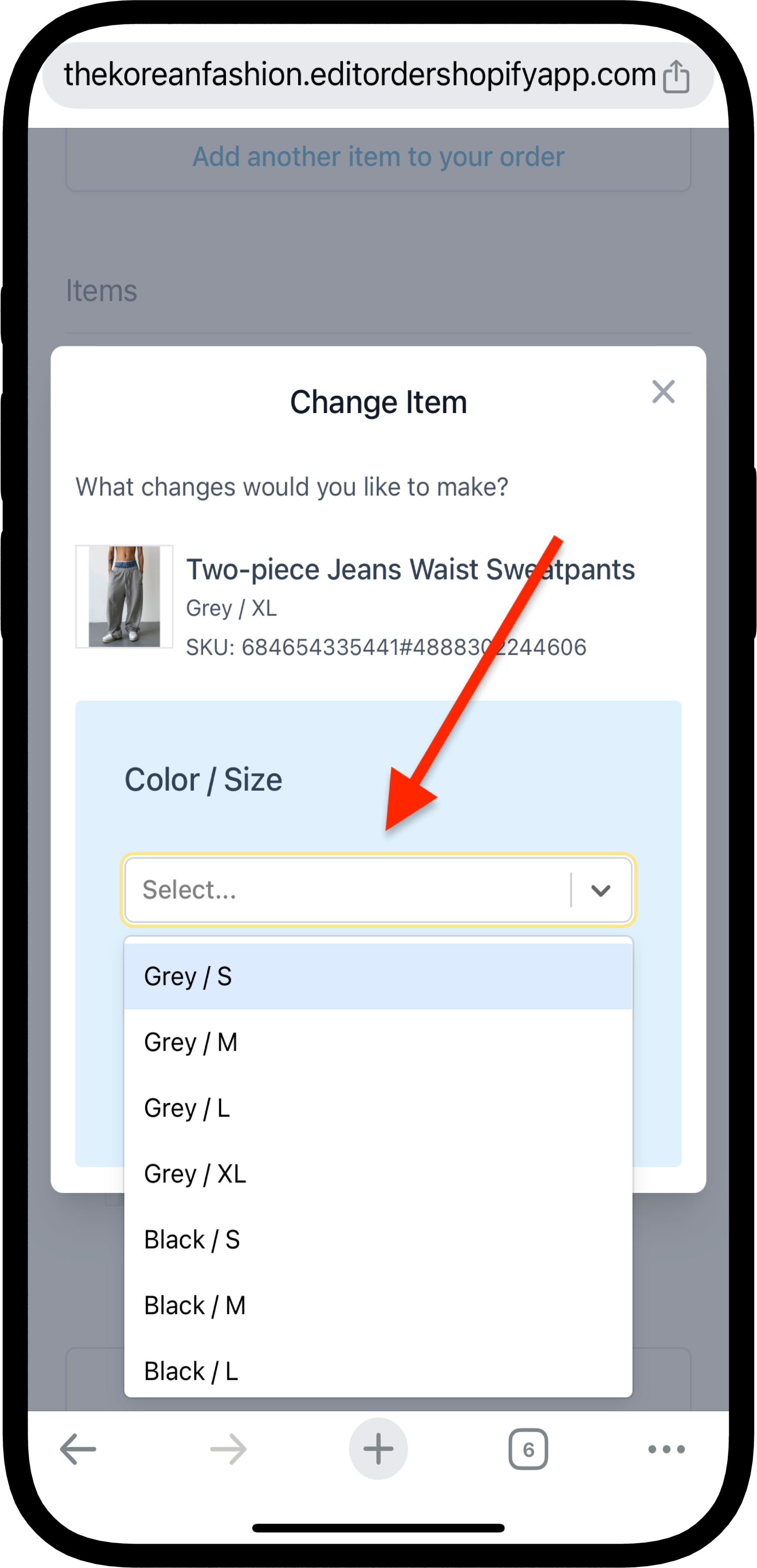
- Modifica quantità
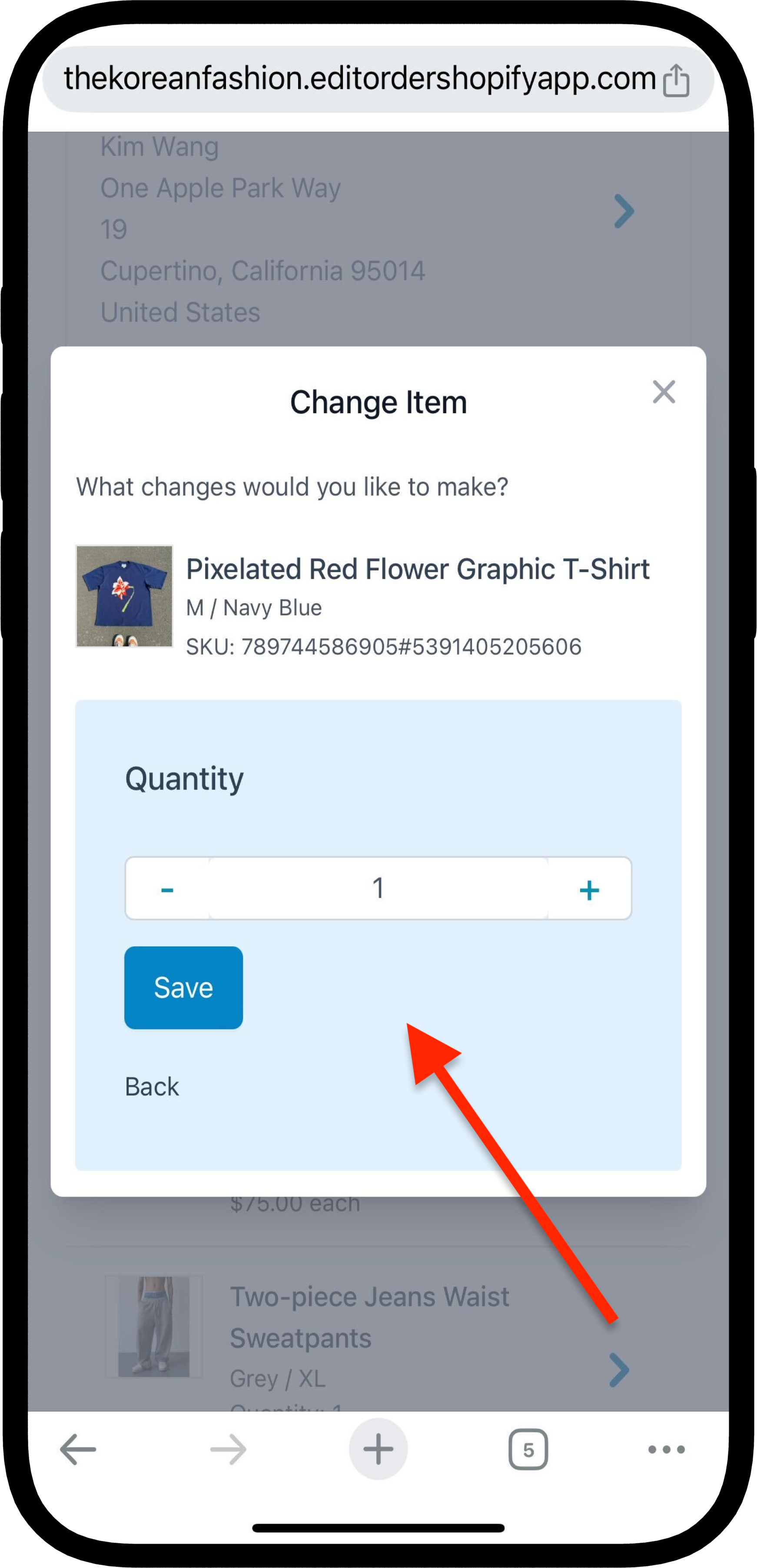
- Conferma le tue modifiche
Vedrai ora una schermata che confronta l’articolo aggiornato con quello precedente. Rivedi le modifiche, quindi clicca su "Conferma" per finalizzare l’aggiornamento.
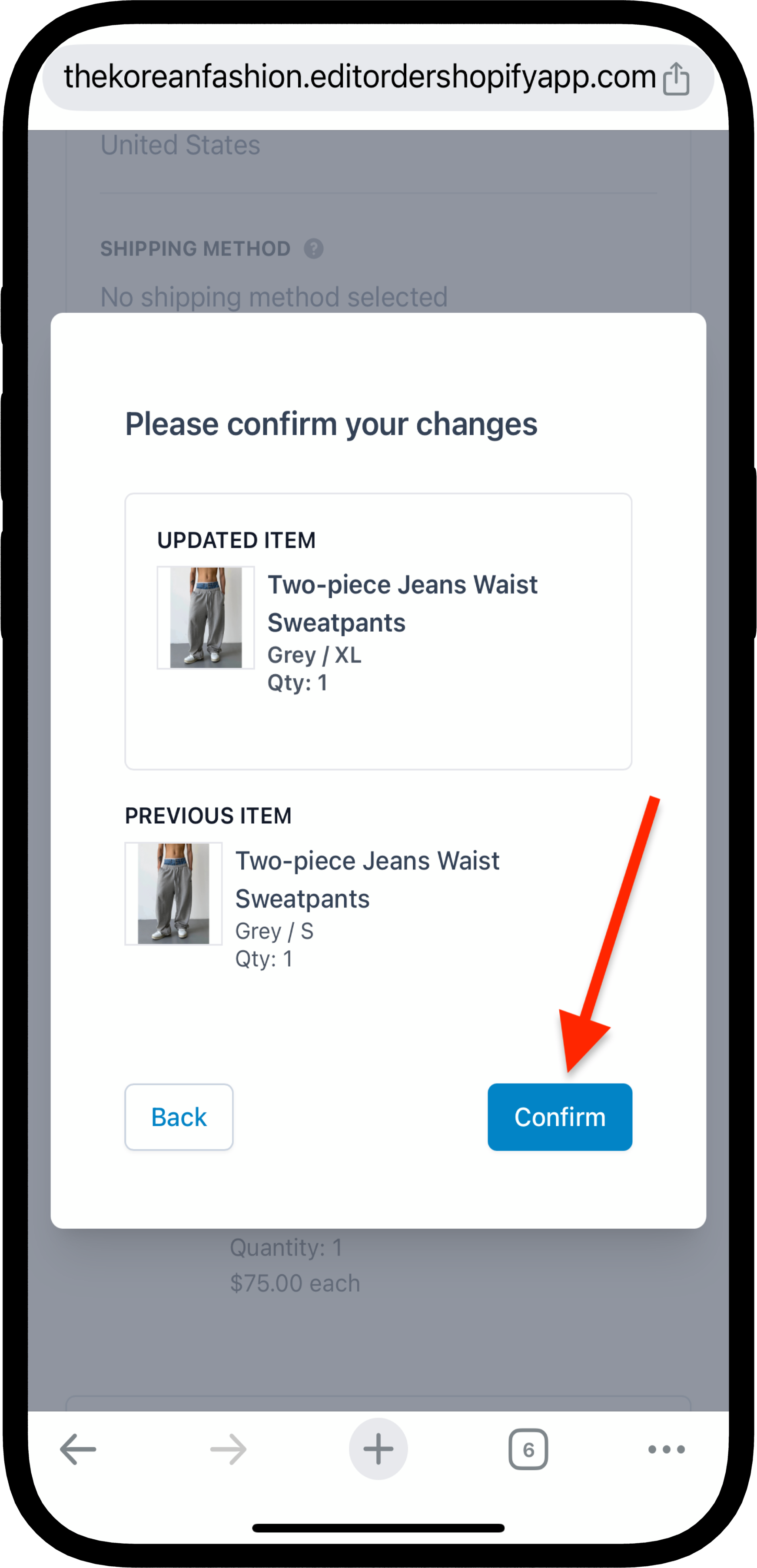
- Una volta confermate, i dettagli aggiornati (taglia, colore o quantità) appariranno nel riepilogo del tuo ordine.
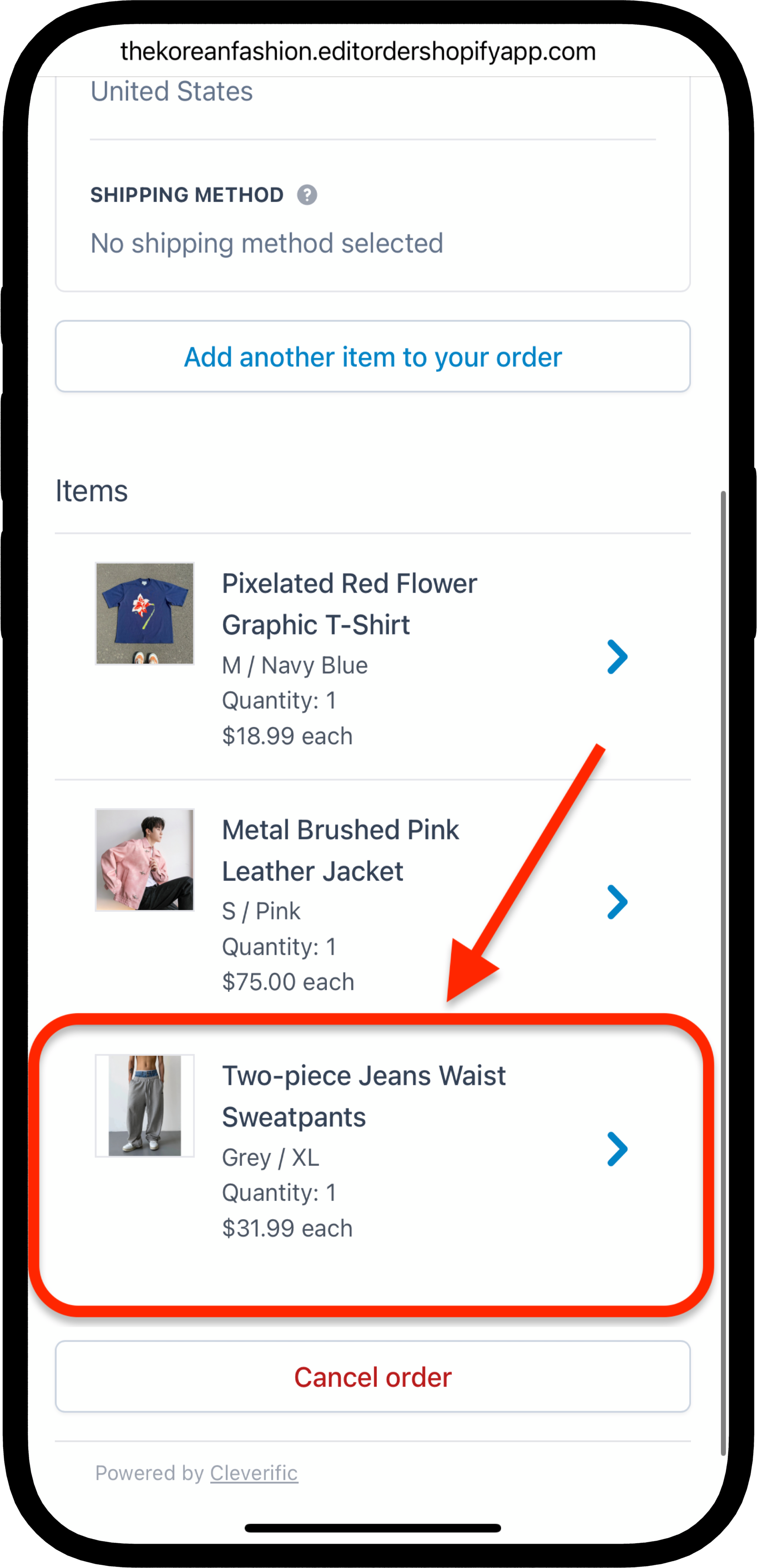
- Aggiungere un nuovo articolo
Se hai già effettuato un ordine e desideri aggiungere un articolo, puoi facilmente aggiornare il tuo ordine direttamente dalla pagina dell’ordine.
Segui i passaggi qui sotto:
- Clicca su "Modifica ordine"
Nella pagina dell’ordine, clicca sul pulsante "Modifica ordine".
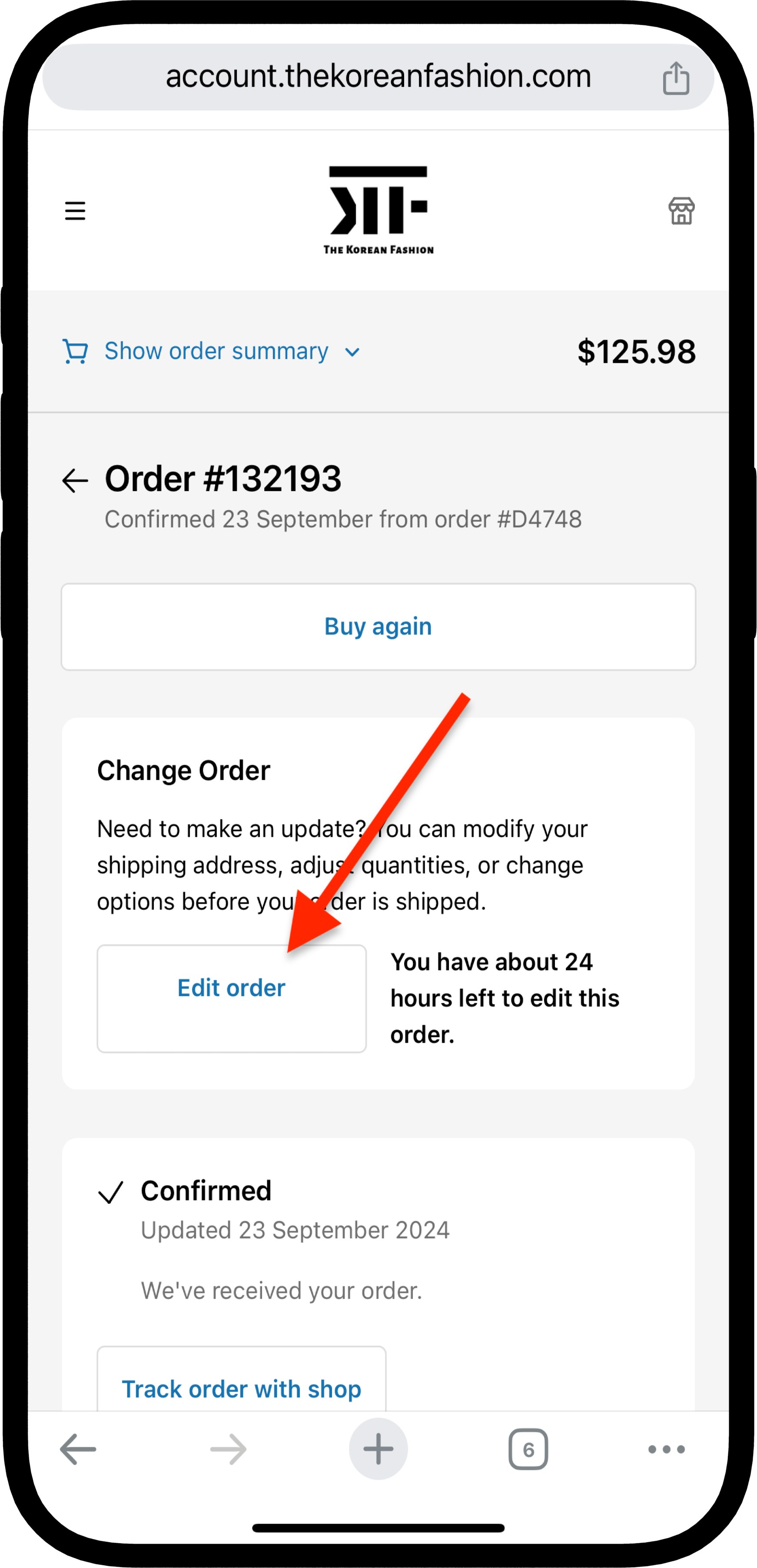
- Cerca il tuo articolo:
- Una volta nella pagina di modifica, clicca su "Aggiungi un altro articolo al tuo ordine"
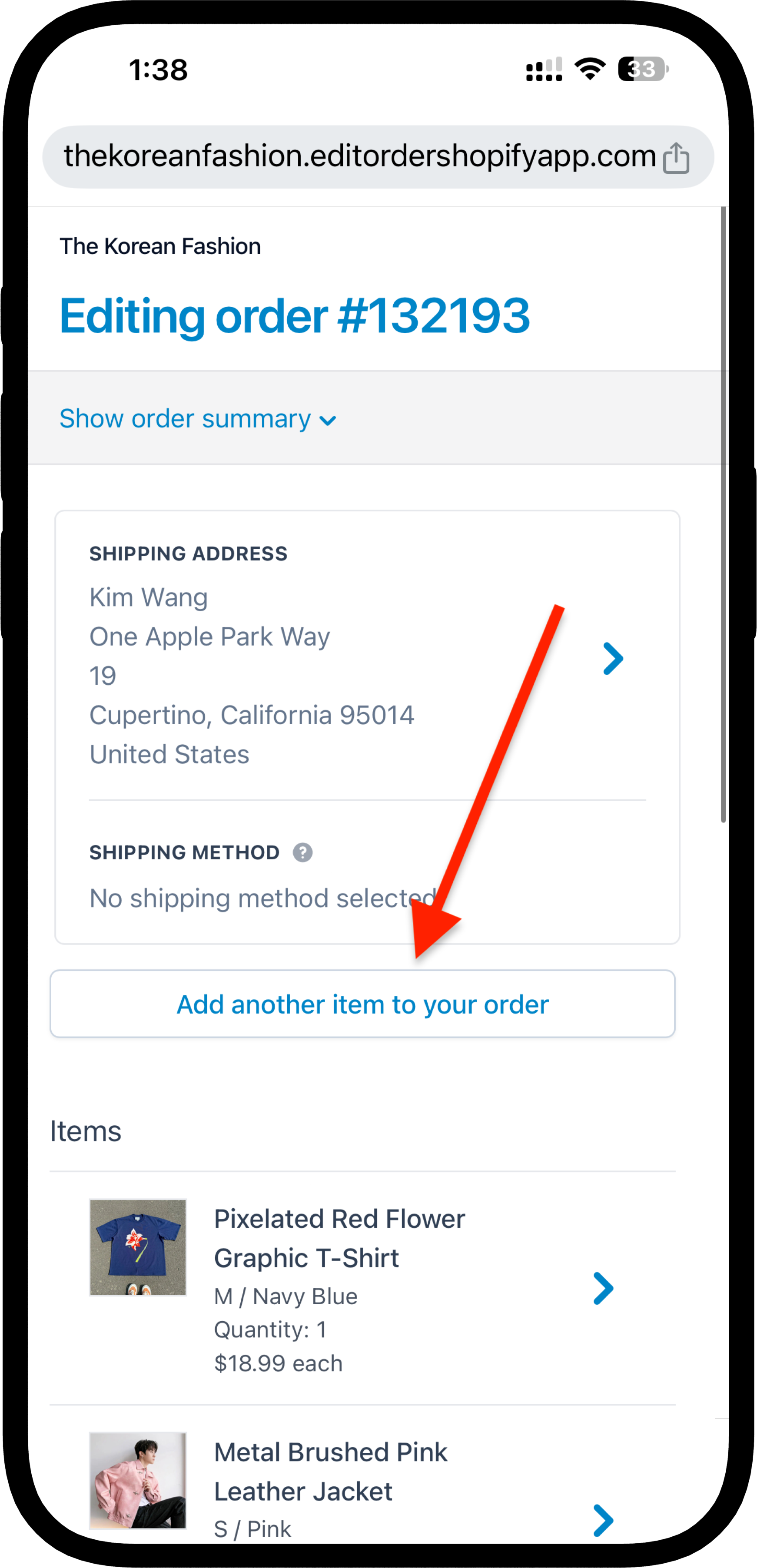
- Usa la barra di ricerca per trovare l’articolo che vuoi aggiungere (ad esempio, digita "Giacca") e seleziona l’articolo che desideri aggiungere al tuo ordine.
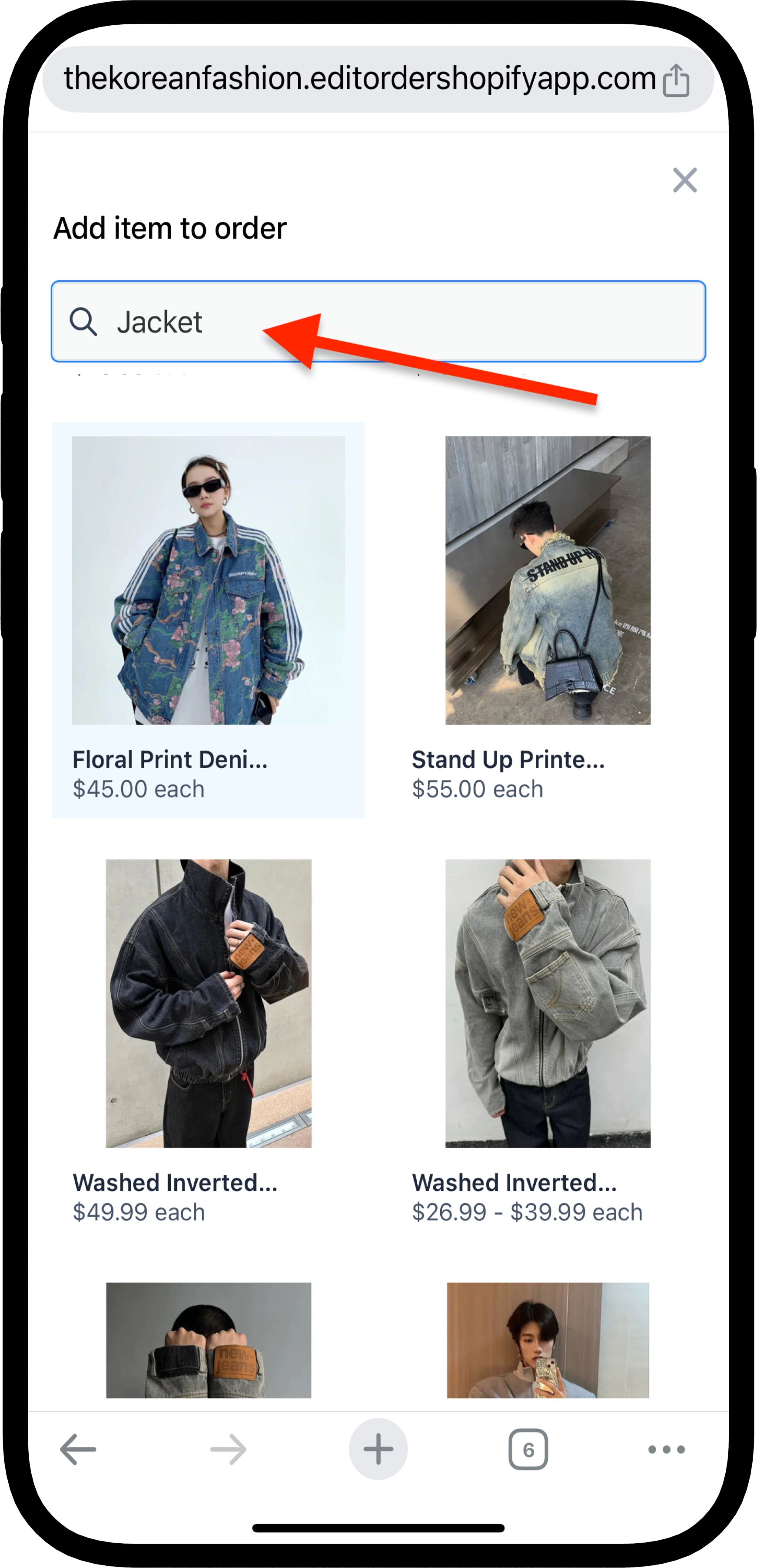
- In alternativa, puoi copiare l’ID dell’articolo o il nome dell’articolo dal nostro sito web e incollarlo nella barra di ricerca.
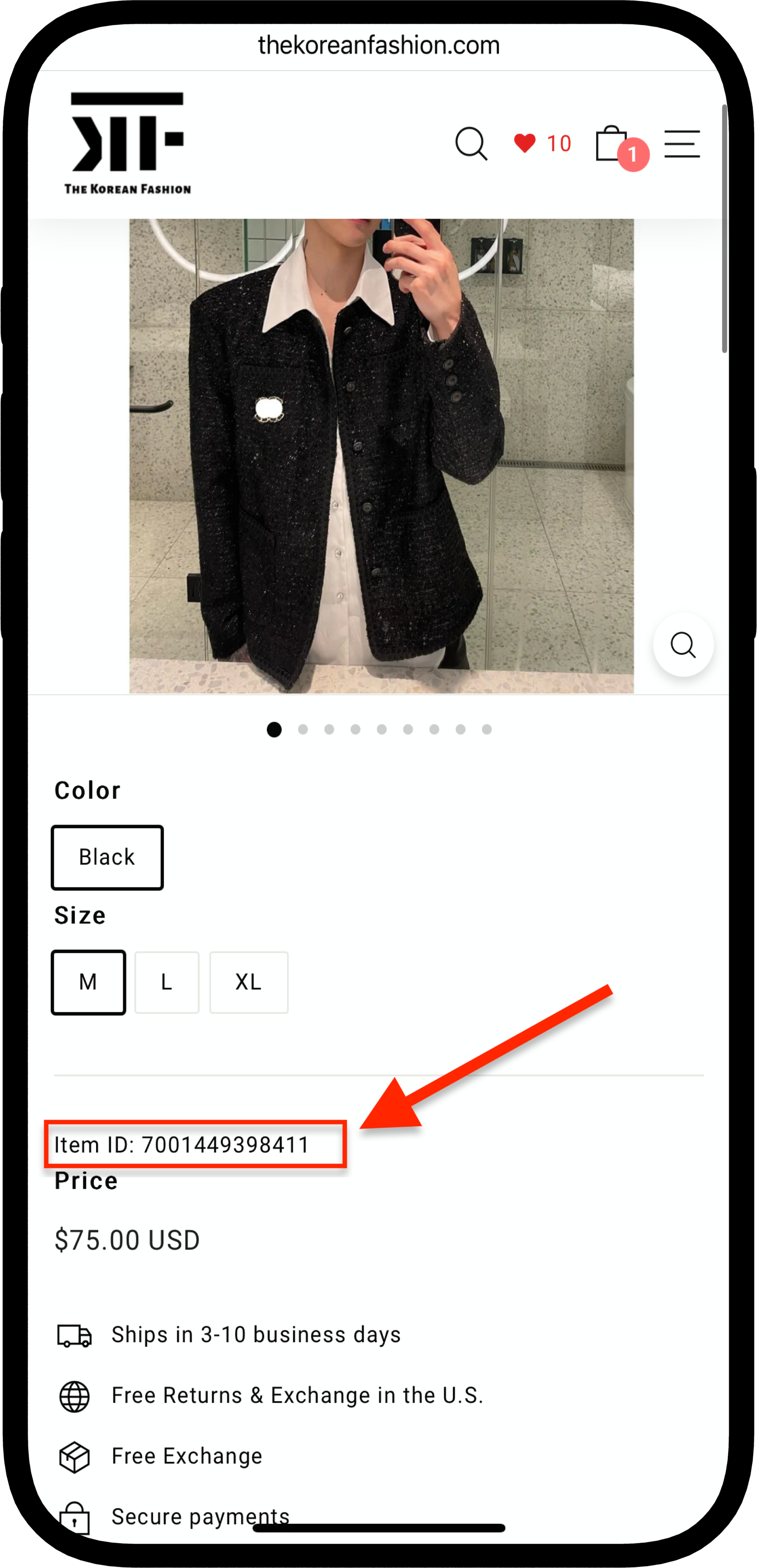
- Seleziona la taglia e il colore, se applicabile, e clicca su "Aggiungi all’ordine"
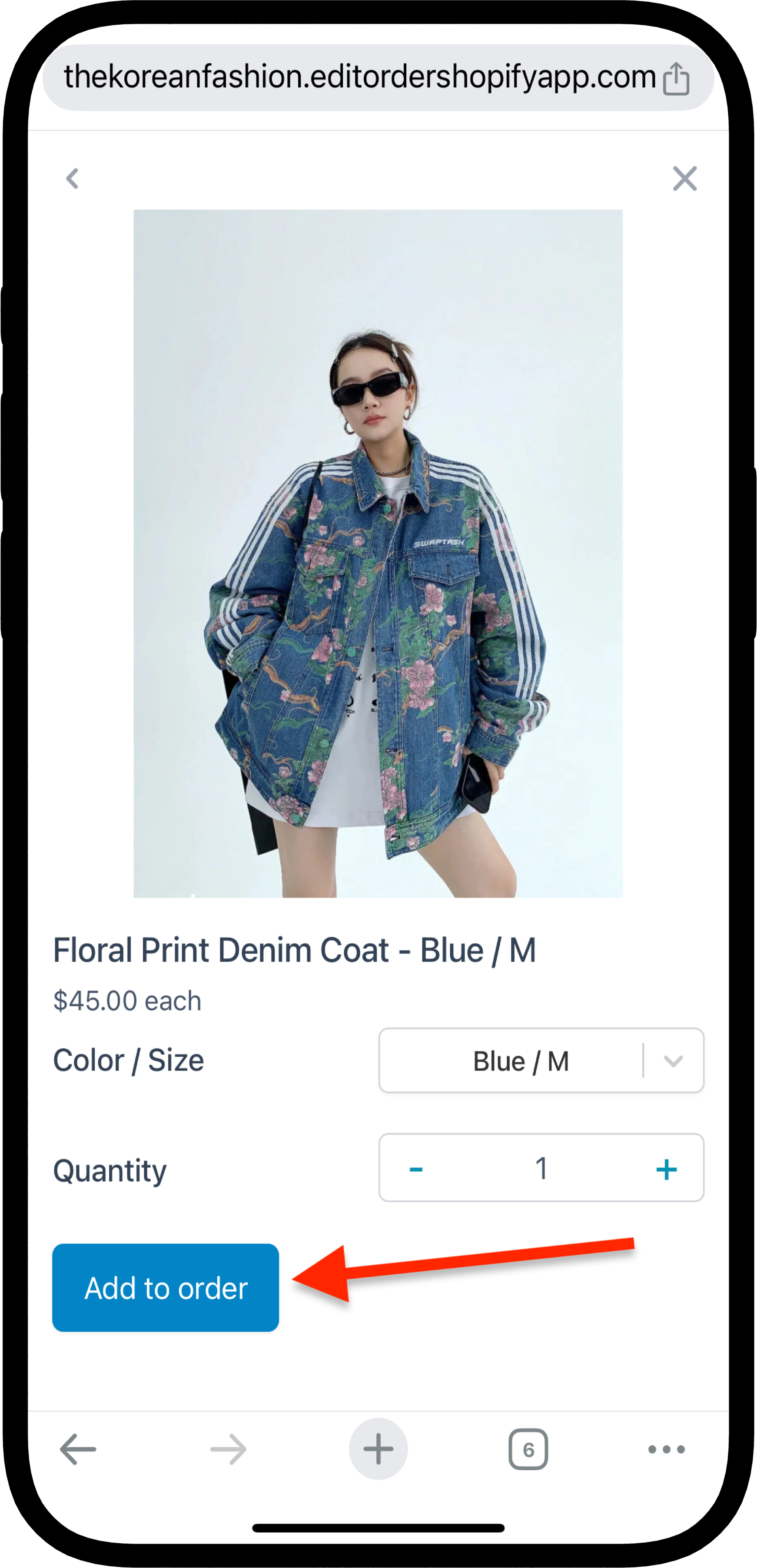
Paga la differenza (se applicabile):
Se l’aggiunta del nuovo articolo aumenta il costo totale, vedrai un pulsante "Paga ora" per coprire la differenza. Clicca semplicemente su di esso per completare il processo.
Il tuo nuovo articolo è ora aggiunto al tuo ordine.
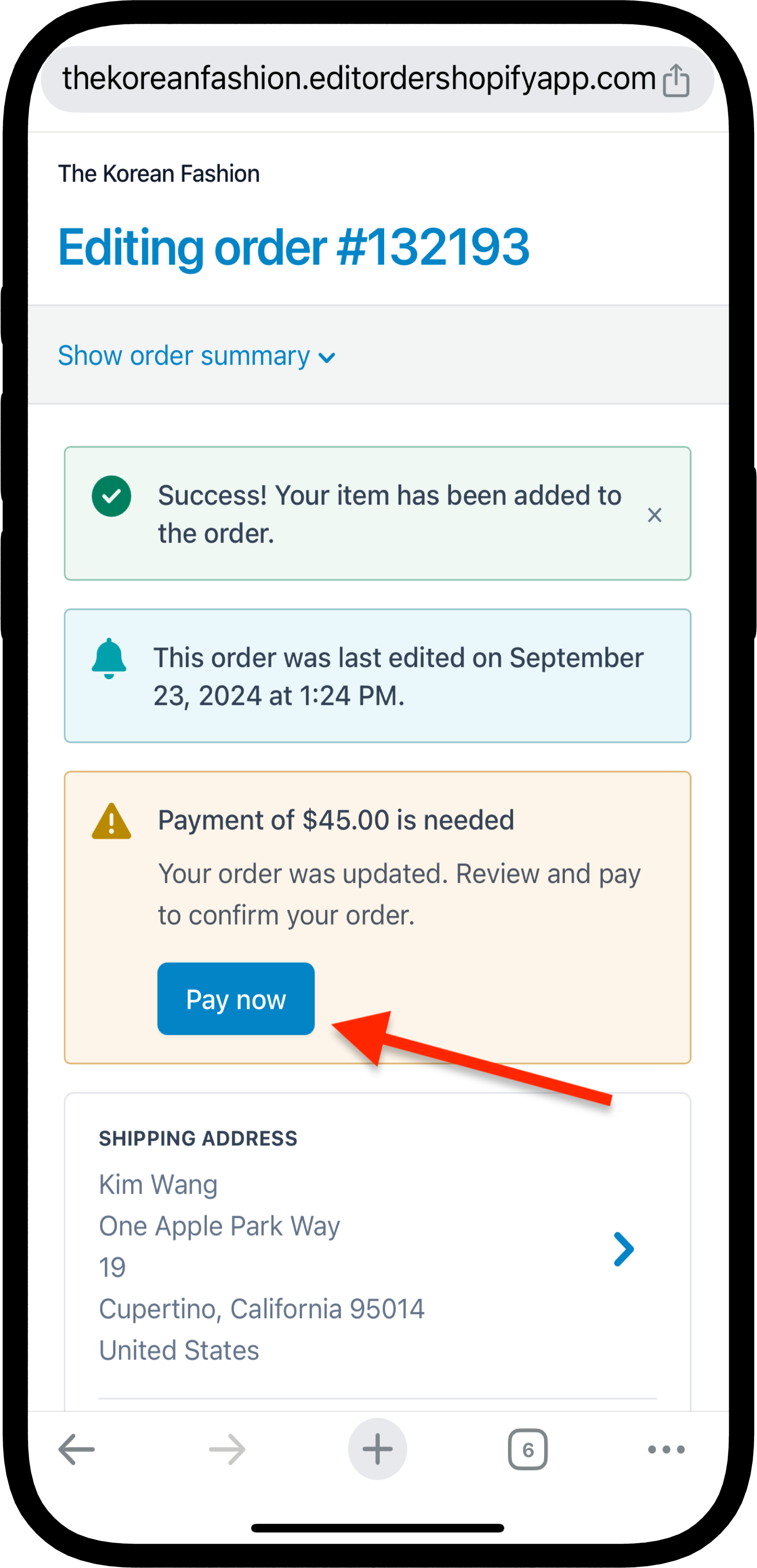
- Rimuovere un articolo dal tuo ordine, con un rimborso automatico emesso:
- Modifica il tuo ordine:
Vai alla pagina del tuo ordine e clicca su "Modifica ordine" come mostrato nello screenshot.
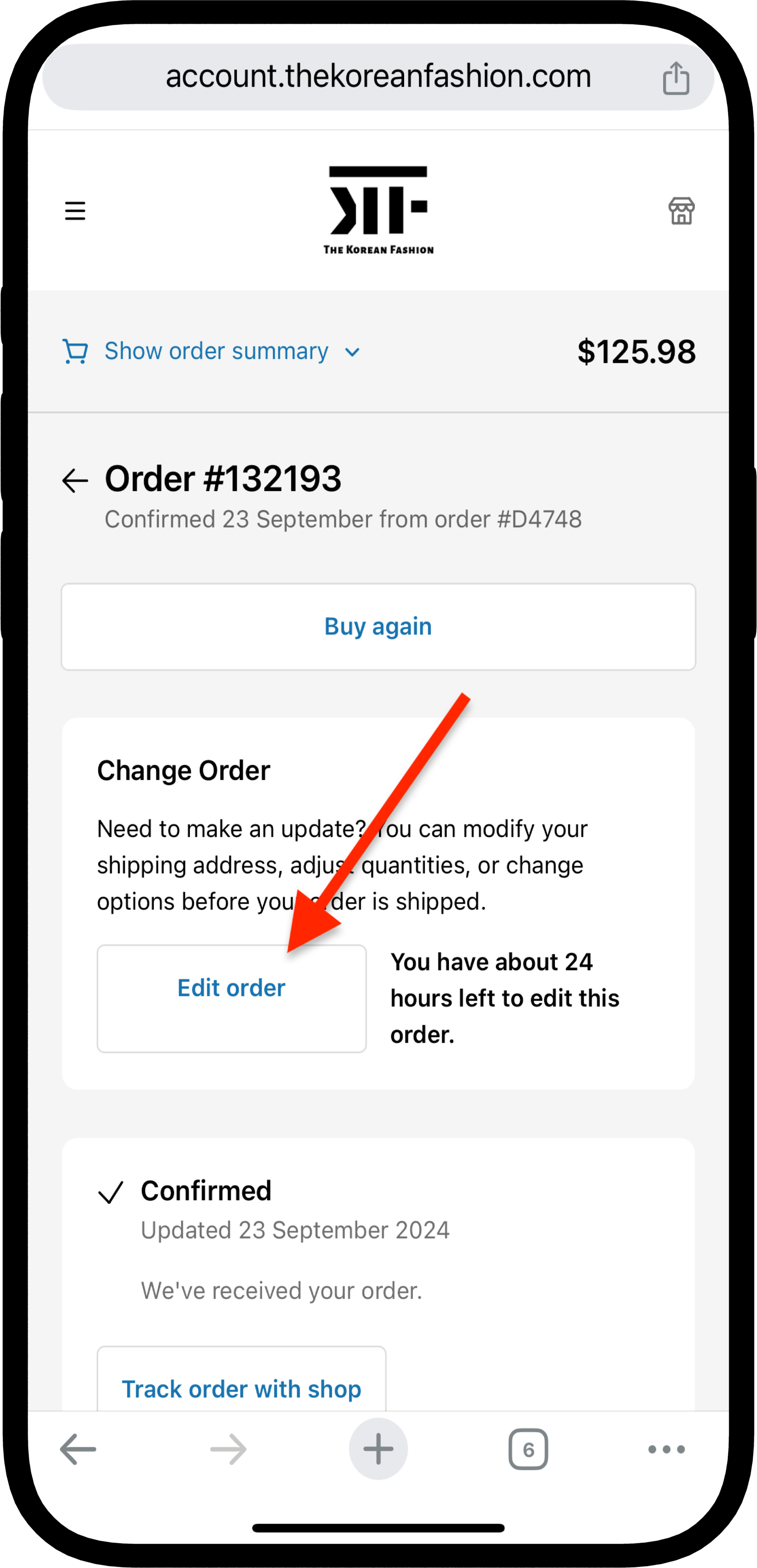
- Seleziona l’articolo da rimuovere:
- Scorri verso il basso per trovare l’articolo che vuoi rimuovere dal tuo ordine.
- Clicca sulla freccia accanto all’articolo, che mostrerà ulteriori opzioni.
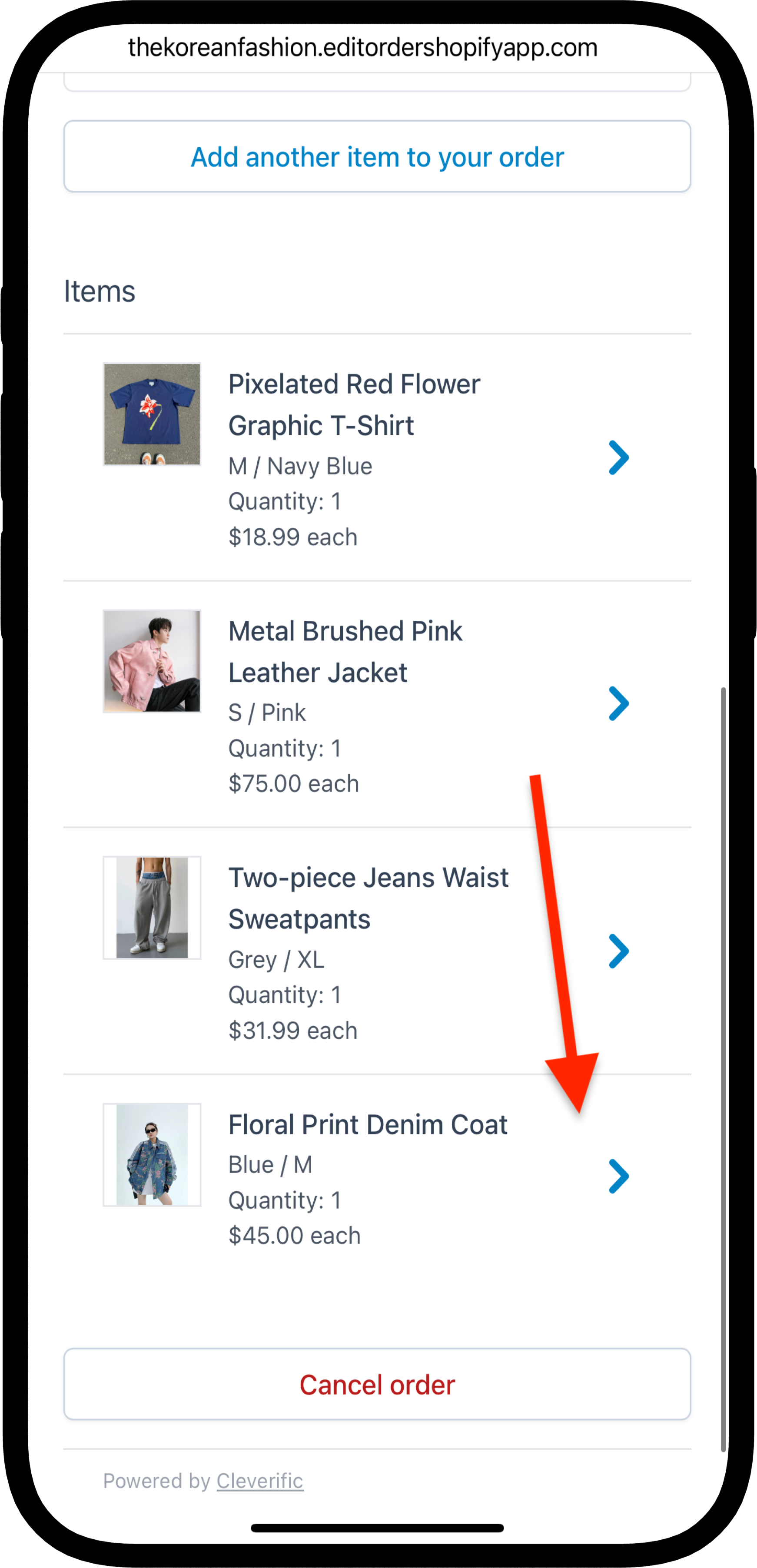
Scegli di rimuovere l’articolo:
- Clicca su "Rimuovi articolo" tra le opzioni che appaiono.
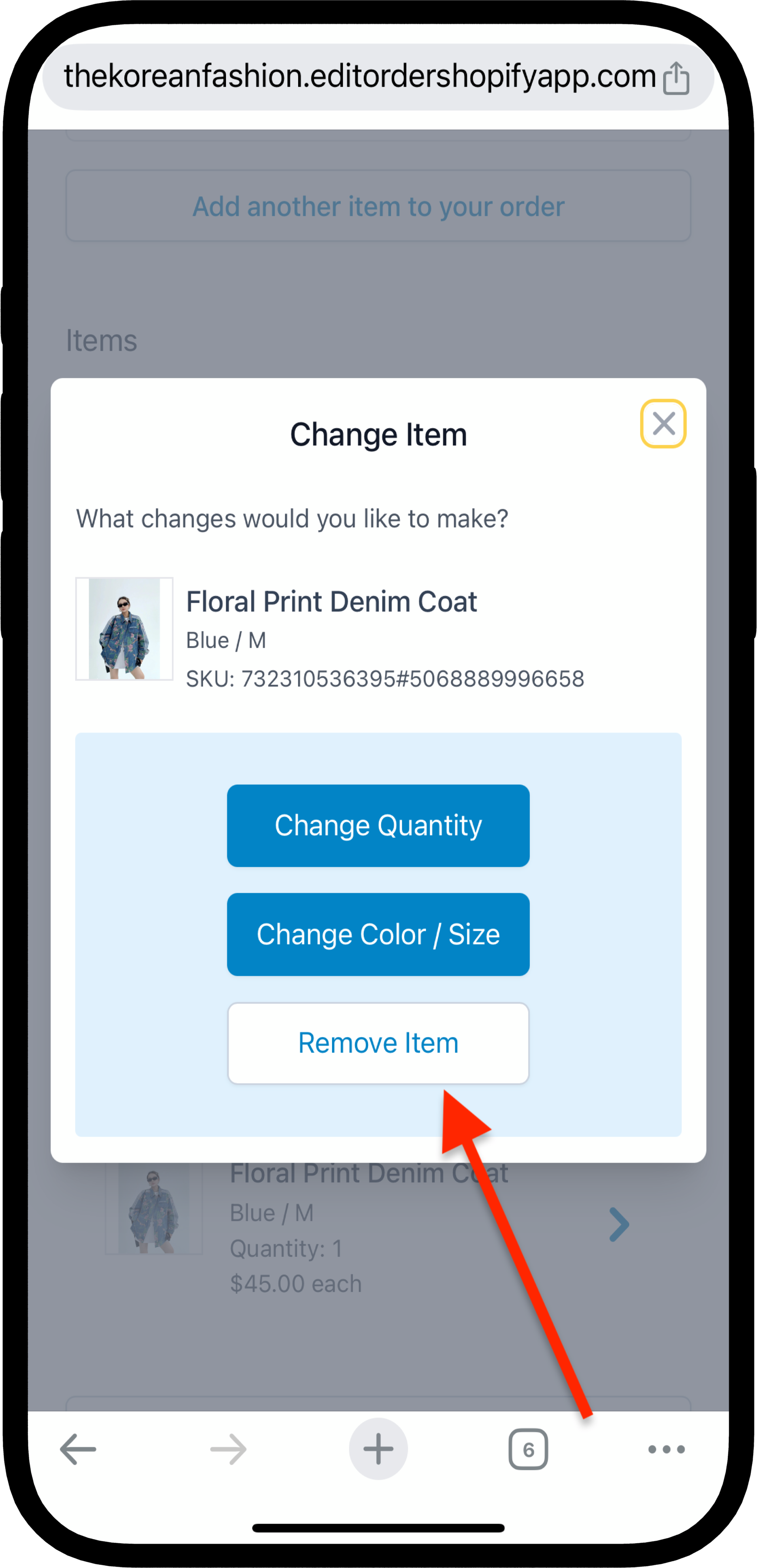
Conferma la rimozione:
- Ti verrà chiesto se sei sicuro di voler rimuovere l’articolo. Clicca su "Rimuovi articolo" per confermare.
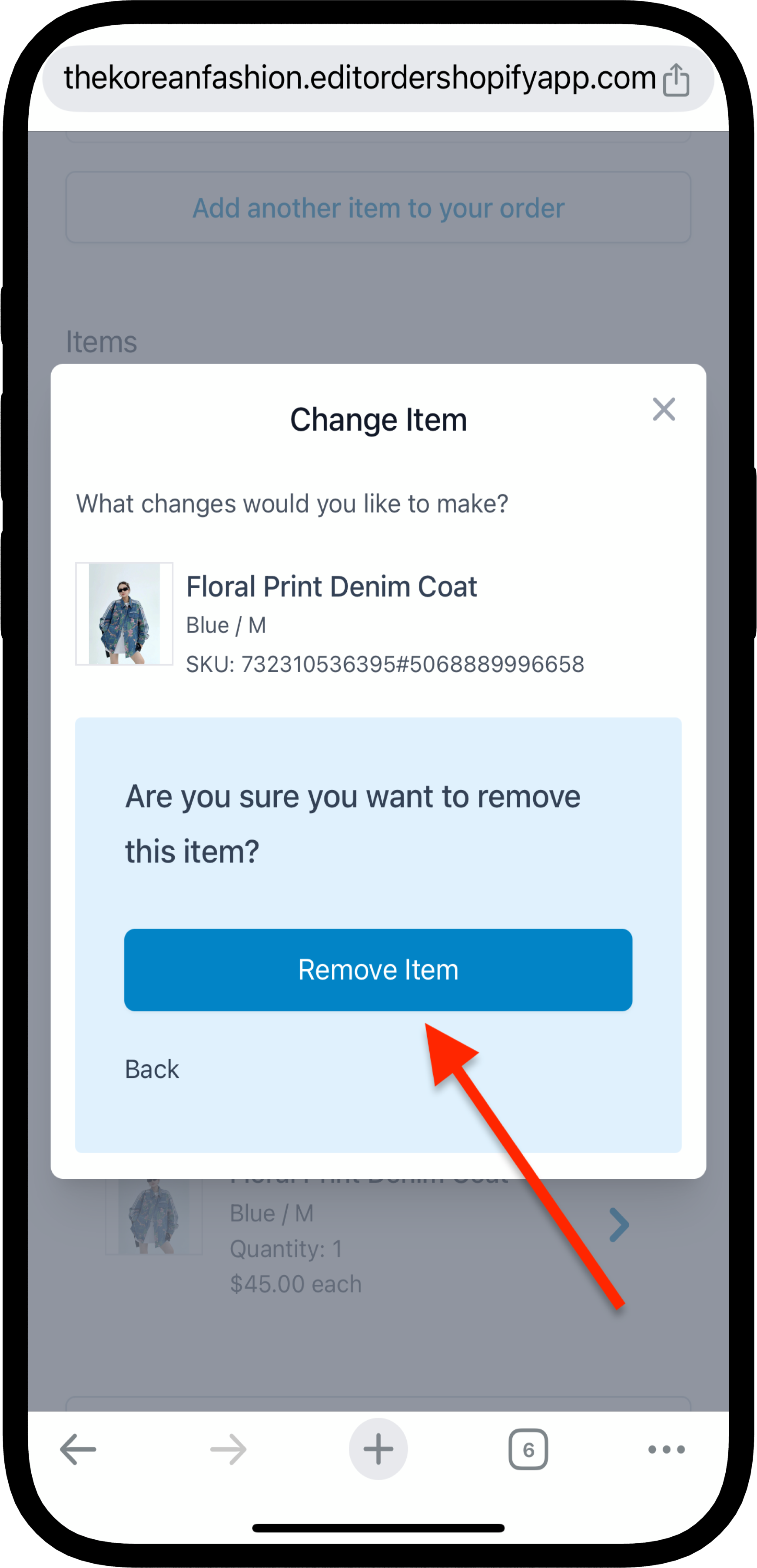
Rimborso emesso:
Una volta rimosso l’articolo, un rimborso completo per quell’articolo verrà elaborato automaticamente. Dovresti ricevere una notifica a riguardo.
Ecco fatto! L’articolo è ora rimosso dal tuo ordine e il rimborso è in arrivo.